Memunculkan dan Mengembalikan Tools Photoshop Yang Hilang
Apakah sobat pernah kehilangan Tools pada photoshop? Padahal sobat tidak merasa pernah menghapus/menghilangkan salah satu Tools yang berada di sebelah kiri pada photoshop. Benar-benar aneh tiba-tiba hilang.
Nahh. Artikel kali ini akan saya berikan tips untuk cara mengatasi tool photoshop yang hilang dan memunculkan kembali Tools yang hilang dan juga saya akan memberikan tips untuk panel photoshop yang tiba-tiba jadi hilang.
Cara Mengembalikan Tools Yang Hilang di Photoshop
Langkah Pertama:
Untuk memunculkan Semua Tools photoshop yaitu sobat menuju ke menu Window kemudian centang pilihan Tools dan jika hanya beberapa tools yang hilang, sobat bisa menuju ke menu Edit > Toolbar untuk bisa melihat beberapa Tools yang hilang.
Langkah Kedua :
Kemudian pada pengaturan Toolbar yang ditampilkan, akan menampilkan Tool yang hilang dan yang sudah muncul. Perhatikan gambar di atas untuk daftar tool yang sudah muncul bisa sobat lihat di sebelah kiri yang di berikan tanda warna biru, sedangkan Tool yang hilang berada di sebelah kanan yang saya beri tanda warna merah
Untuk kasus yang saya tampilkan, Tool yang hilang disini yaitu Crop Tool yang bisa sobat lihat di bagian tanda warna merah. Untuk memunculkan Crop Tool caranya sangat mudah silakan klik Tools yang hilang kemudian drag tool tersebut ke sebelah kiri di daerah daftar tool yang sudah muncul. Perhatikan arah panah yang saya beri tanda pada gambar diatas. Pilih tombol Done jika sudah selesai.
Selesai Tools yang hilang sudah bisa di munculkan kembali. Untuk kasus cara memunculkan paint bucket tool di photoshop dan lain-lain silakan coba cara di atas.
Baca Juga:
- Cara Mengubah huruf kapital menjadi huruf kecil di photoshop
- Trik Cara Memasukkan Gambar Ke Objek Lain di Photoshop
- Download Mockup Kaos Depan Belakang Gratis
Memunculkan Panel Photoshop Yang Hilang
Panel yang dimaksud disini yaitu panel Layer, Warna, dan lain-lain. Adapun fungsi dari panel photoshop yaitu sebagai Tab-tab yang digunakan untuk menampilkan projek kegiatan pengeditan dan memiliki beberapa fungsi yang berbeda dari setia panel.
Tips Pertama
Tips pertama yaitu kita bisa memunculkan beberapa saja atau satu demi satu panel photoshopnya. Caranya yaitu silakan pergi ke menu Windows dan silakan cari panel yang akan ditampilkan. Bisa sobat lihat semua panel photohsop muncul disini, silakan sobat pilih yang mana mau ditampilkan.
Tips Kedua
Untuk tips yang kedua kita bisa menampilkan langsung satu workspace, jadi nanti panel yang muncul akan tampil semua. Langsung saja silakan masuk ke menu Windows > Workspace lalu silakan sobat pilih jenis workspace, jika mau yang default silakan pilih Essentials. Disini saya memilih Essentials bawaan photoshop dari awal dan cara mengembalikan tampilan photoshop seperti semula.
Tips Ketiga
Selanjutnya cara terakhir, cara kerjanya sama saja tips kedua cara memunculkan semua Tools di photoshop hanya saja beda pilihan Tools. Silakan sobat mencari ikon seperti gambar di atas yang sudah saya beri tanda merah, tempatnya berada di atas sebelah dibawah menu close untuk pilihan tampilanya mirip pada tips kedua di atas.
Sangat mudah bukan? Itulah artikel yang sudah saya buat, memang sederhana namun manfaatnya luar biasa, semoga artikel yang saya buat dapat bermanfaat. Jika ada yang ingin ditanyakan silakan tinggalkan jejak komentar dan akan saya lihat komentarnya kemudian saya jawab sebisa mungkin.
Jangan lupa ikuti situs saya sobat-tutorial.com untuk mendapatkan tutorial desain dan file
desain yang saya buat secara gratis. Sekian & Terimakasih.





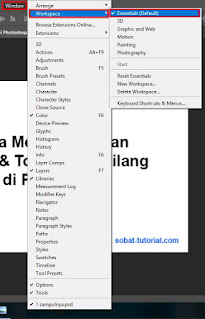

Post a Comment for "Memunculkan dan Mengembalikan Tools Photoshop Yang Hilang"